안드로이드 스튜디오 SDK 환경변수 설정하는 방법 (SDK 폴더 경로)
안녕하세요, 하루플스토리 입니다.
SDK 환경변수 설정을 하지 않았다면 안드로이드 스튜디오를 다루는 중 여러 문제에 빠질 수 있습니다.
저 같은 경우는 가상 디바이스 애뮬레이터 실행이 되지 않는 문제였는데요, 소스코드 오류와는 관계없이 문제가 생겼었습니다.
이러한 문제는 SDK 환경변수를 설정해줌으로써 해결할 수 있습니다.
1. SDK 폴더 경로 탐색

File - Settings 로 이동합니다.

노란색으로 네모친 부분이 SDK 파일 경로 입니다.
이 SDK 파일 경로를 복사해서 메모장 같은 곳에 붙혀둡시다.
2. 환경변수 설정
고급 시스템 설정을 열어줍니다.

윈도우 탐색창에 '고급 시스템 설정' 검색을 하거나
내컴퓨터 - 우클릭 - 속성 - 고급 시스템 설정 으로 이동해도 됩니다.
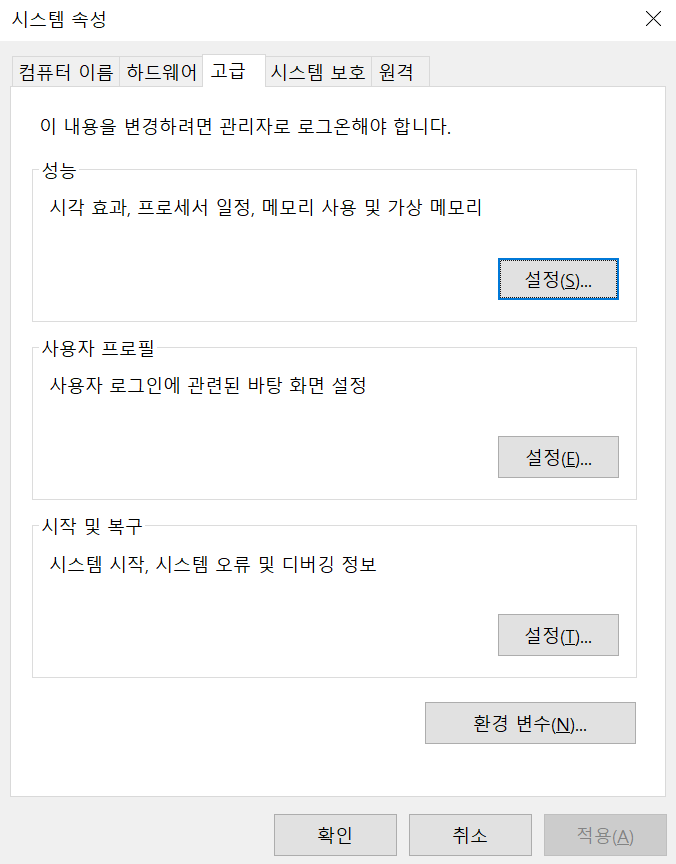
아래 '환경 변수' 를 클릭합니다.

새로만들기를 클릭합니다.

아까 찾아둔 SDK 파일 경로를 변수 값에 입력해 줍니다.
변수 이름은 위 이미지처럼 설정해줍니다.
이제 시스템변수 Path에 JAVA JDK폴더 경로를 추가해줍시다.

Path - 편집을 선택합니다.
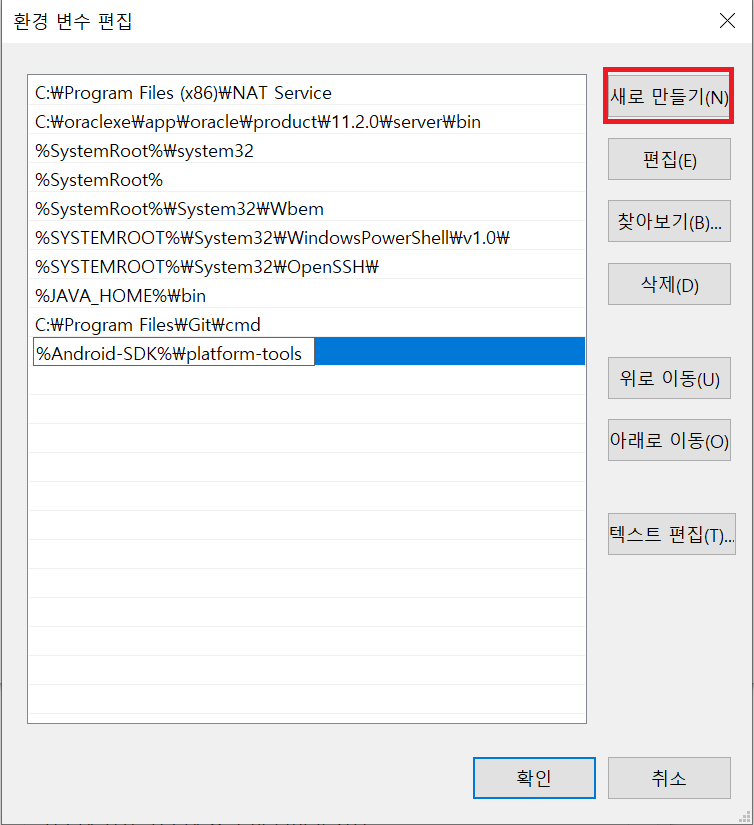
새로만들기 후
%ANDROID-SDK%\tools
%ANDROID-SDK%\platform-tools
를 입력해 줍니다. Android-SDK 변수명과 platform-tools 폴더 경로를 추가한 것 입니다.
3. 환경변수 설정 확인
환경변수가 올바르게 적용되었는지 확인하는 방법 입니다.

윈도우키 + R 을 사용하여 실행창을 켜서 cmd를 실행합니다.
adb sherll 입력하여 연결이 되었는지 확인합니다.
연결이 되지 않았다면 재부팅 해보거나 다시 설정해보시기 바랍니다.